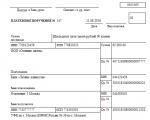Үйлчлүүлэгч урьдчилгаа төлбөрөө төлсний дараа агуулахад байгаа одоогийн үлдэгдлээс барааны захиалгатай хэрэглэгчийн захиалгыг хэрхэн хийх вэ? Хэрэглэгчийн захиалгыг удирдах Барааг захиалгын дагуу салгах.
Энэ үйлдлийг дуусгахын тулд Хэрэглэгчийн захиалгын баримт бичгийг ашиглана уу.
Энэ үйлдлийг дуусгахын тулд програмын тохиргоонд (Захиргаа - CRM ба Борлуулалт гэсэн хэсэг) "Хэрэглэгчийн захиалга" нүдийг идэвхжүүлсэн байх ёстой. Энэ үйлдлийг гүйцэтгэхийн тулд та агуулахаас захиалах, агуулахаас захиалах, захиалга хийх ажлын сонголтуудыг ашиглаж болно. Энэ арга нь агуулахаас захиалах ба захиалгын үйлдлийн горимыг ашигладаг.
Шинэ баримт бичгийг Хэрэглэгчийн захиалгын баримт бичгийн жагсаалтаас (Борлуулалтын хэсэг) оруулах эсвэл харилцагчтай хийсэн гүйлгээ, арилжааны санал, борлуулалтын төлөөлөгчийн даалгавар дээр үндэслэн үүсгэж болно. Эдгээр тохиолдолд талбарыг оруулах, бөглөх журмыг лавлах номын холбогдох хэсэгт тайлбарласан болно. Энэ хэсэгт бид баримт бичгийн жагсаалтаас хэрэглэгчийн захиалгыг оруулах сонголтыг авч үзэх болно.
Үйлчлүүлэгчийн захиалгатай ажиллах журам нь үйлчлүүлэгчтэй байгуулсан гэрээнд заасан нөхцлөөс хамаардаг бөгөөд шинэ хэрэглэгчийн захиалга яг хэрхэн бий болсоноос хамаардаггүй гэдгийг тэмдэглэх нь зүйтэй.
Түншийн талаарх мэдээллийг сонгосны дараа шинэ баримт бичиг оруулах үед энэ түншийн гэрээнд бидний тогтоосон дэлгэрэнгүй мэдээлэл автоматаар суулгагддаг.
Лавлах номын өмнөх хэсгүүдэд бид үйлчлүүлэгчтэй хэрхэн гэрээ байгуулах, энэхүү гэрээний хүрээнд хамаарах үнэ, хөнгөлөлтийн талаарх мэдээллийг хэрхэн оруулах тухай асуудлыг авч үзсэн.
Шинэ үйлчлүүлэгчийг захиалгын маягт руу оруулах нь түншийн (үйлчлүүлэгч) тухай мэдээлэл эсвэл түншийн хуулийн этгээдийн (харилцагч тал) тухай мэдээллийг оруулах замаар эхэлж болно. Та хэрэглэгчийн мэдээллийг оруулахын тулд Түргэн нэвтрэх горимыг ашиглаж болно.
Жишээлбэл, хэрэв бид үйлчлүүлэгчийн TIN-ийн талаарх мэдээллийг мэдэж байгаа бол TIN-ийн эхний цифрүүдийн талаарх мэдээллийг "Клиент" эсвэл "Counterparty" талбарт оруулаад Enter товчийг дарна уу. Хэрэв програм нь энэ мэдээллийг өвөрмөц байдлаар тодорхойлж чадвал эсрэг талын мэдээллийг автоматаар бөглөнө. Хэрэв хоёрдмол утгагүй танигдаагүй бол танд хэрэгтэй утгыг сонгох шаардлагатай утгуудын жагсаалтыг (зурагт үзүүлсэн шиг) санал болгоно.
Үүнтэй адилаар та түншийн (үйлчлүүлэгч) нэрний эхний үсгийг бөглөж болно.
Үйлчлүүлэгчийн мэдээллийг оруулсны дараа боломжтой бүх мэдээллийг өвөрмөц байдлаар тодорхойлох боломжтой бол автоматаар бөглөнө.
- хэрэв үйлчлүүлэгчийн хувьд нэг хуулийн этгээдийг тодорхойлсон бол үйлчлүүлэгчийн тухай мэдээллийг оруулсны дараа эсрэг талын мэдээллийг автоматаар бөглөнө;
- хэрэв үйлчлүүлэгч үргэлж ижил нөхцөлд ажилладаг бол, өөрөөр хэлбэл хувь хүн эсвэл маш тодорхой стандарт гэрээ түүнд хамааралтай бол энэхүү гэрээний талаарх мэдээллийг баримт бичигт автоматаар бөглөнө;
- хэрэв гэрээний нөхцлийн дагуу төлбөр тооцоог гэрээний дагуу хийх ёстой бөгөөд түншийн (эсрэг талын) хуулийн этгээдийн хувьд нэг гэрээг тодорхойлсон бол энэхүү гэрээний талаарх мэдээллийг баримт бичигт автоматаар бөглөнө.
Хэрэв үйлчлүүлэгч сонголт хийх боломжтой бол үйлчлүүлэгч хэд хэдэн гэрээний дагуу эсвэл хэд хэдэн хуулийн этгээдийн нэрийн өмнөөс ажиллах боломжтой бол энэ мэдээллийг баримт бичгийн зохих талбарт шаардлагатай өгөгдлийг зааж өгөх баримт бичигт нэмэлтээр бөглөнө.
Шинэ баримт бичиг оруулах үед програм нь гэрээнд энэ мэдээллийг заагаагүй бол энэ төрлийн өмнөх баримт бичигт энэ мэдээллийг харуулсан статистикийн дагуу байгууллага, агуулахын талаарх мэдээллийг автоматаар бөглөнө. Өөрөөр хэлбэл, менежер нэг агуулахад зориулж нэг байгууллагын нэрийн өмнөөс захиалга өгсөн бол дараагийн баримт бичгийг оруулахдаа (гурав дахь баримт бичгийг оруулах үед) энэ мэдээллийг автоматаар бөглөнө.

Ингээд манайхаас бараа захиалсан үйлчлүүлэгчээр Simon & Schuster түнш сонгогдсон. Бөөний борлуулалтын (урьдчилгаа төлбөрийн) гэрээг үйлчлүүлэгчтэй байгуулсан гэрээ болгон сонгосон. Баримт бичгийг бүрдүүлэхдээ энэхүү гэрээнд заасан параметрүүдийг ашиглана.
Гэрээнд заасан параметрүүдийг харахын тулд гэрээний нэрний хажууд байгаа товчийг дарах шаардлагатай.

Жишээнүүдийн нөхцлийн дагуу барааг худалдан авагч бүрэн төлсний дараа л захиалагчийн захиалгын дагуу захиалах ёстой. Иймд үйлчлүүлэгчтэй байгуулсан гэрээнд Урьдчилгаа төлбөрийн хуваарийг сонгосон бөгөөд энэ нь 5 хоногоор хойшлогдсон төлбөрийг 100% урьдчилгаагаар төлөхийг заасан. Энэ параметрийн дагуу баримт бичигт байгаа төлбөрийн огноог (төлбөрийн холбоос) автоматаар тооцоолно. Бид захиалгын хэмжээг (захиалсан зүйлийн жагсаалт) шийдсэний дараа төлбөрийн огноог бөглөнө.
Анхаарна уу
Төлбөрийн огноог хуанли эсвэл ажлын өдрүүдээр тооцож болно. Үүнийг төлбөрийн хуваарь дээрх нүдийг чагталснаар тодорхойлно. Манай тохиолдолд бид нягтлан бодох бүртгэлийг хуанлийн өдрөөр хойшлуулахад ашигладаг. Тиймээс төлбөрийн хугацааг амралтын өдрүүдийг харгалзан тооцно.
Анхдагч байдлаар, бөөний үнийг энэ үйлчлүүлэгчийн хувьд тогтоодог (Үнийн төрөл - бөөний үнэ). Барааны үнийг баримт бичигт бөглөхдөө энэ үнийн талаархи мэдээллийг ашиглана.
Үйлчлүүлэгчтэй хийсэн гэрээнд валют - рубль (RUB) -ийг тогтоодог. Энэ валютыг хэрэглэгчийн захиалгад анхдагчаар тохируулдаг. Үйлчлүүлэгчийн захиалгыг Валютын лавлахад бүртгэгдсэн дурын валютаар хийж болно. Валютын талаарх мэдээллийг Нэмэлт хуудсан дээр бөглөнө.

Харилцагчийн захиалгад заасан валют нь түнштэй харилцан төлбөр тооцоо хийх валют байх болно. Захиалгад заасан төлбөр тооцооны валют нь гэрээний дагуу төлбөр тооцооны мөнгөн тэмдэгттэй хатуу холбоотой байна. Хэрэв үйлчлүүлэгчтэй харилцан тооцоо хийх нь гэрээний дагуу хийгдсэн бол зөвхөн тухайн валют нь захиалгын валюттай давхцаж байгаа гэрээг л захиалагчийн захиалгад гэрээ гэж зааж болно.
Нэг гэрээний хүрээнд харилцан төлбөр тооцоог өөр өөр валютаар, өөр өөр гэрээний дагуу захиалж болно. Гэрээнд заасан нөхцлийн дагуу гэрээг зааж өгөх шаардлагагүй тул гэрээний талаархи мэдээллийг баримт бичигт тусгаагүй болно.
Хэрэв үйлчлүүлэгчийн захиалгыг гэрээний мөнгөн тэмдэгтээс өөр валютаар хийсэн бол энэ нь борлуулалтын нөхцөлийг зөрчсөн болно гэдгийг санах нь зүйтэй. Зөвхөн борлуулалтын нөхцлөөс хазайх эрх олгосон менежер ийм захиалга өгөх боломжтой, эсвэл энэ захиалгын хувьд борлуулалтын нөхцлөөс хазайсан тохиолдолд нэмэлт зөвшөөрөл авах шаардлагатай болно.
Бидний жишээн дээр бид үйлчлүүлэгчийн захиалгыг гэрээнд заасан валютаар, рублиэр байрлуулна. Гэрээнд заасны дагуу үйлчлүүлэгчийн захиалгыг хариуцах "Цогцолбор худалдааны төв" байгууллагын талаарх мэдээллийг автоматаар бөглөсөн.
Барааг хадгалах агуулахын талаархи мэдээллийг өмнө нь бөглөсөн баримт бичгийн дагуу (ашиглалтын статистикийн дагуу) хэрэглэгчийн захиалгад бөглөсөн болно. Барааг нэг агуулахаас захиалж, тээвэрлэх үед бид сонголтыг авч үзэх болно. Статистикийн мэдээгээр Төв агуулах дүүрчээ. Агуулахыг сольж, "Гэр ахуйн цахилгаан хэрэгсэл" агуулахыг зааж өгье. "Худалдааны менежмент" тохиргооны 11-р хэвлэлд агуулахууд нь хэд хэдэн байранд хуваагдах боломжтой агуулахууд гэдгийг санах нь зүйтэй. Бодит ачааг дараа нь нэг агуулахын өөр өөр байрнаас хийж болно. Үүний зэрэгцээ хэд хэдэн агуулахын нутаг дэвсгэрийг багтаасан бүлгийг нэг дарааллаар зааж өгөх боломжтой.
"Гэр ахуйн цахилгаан хэрэгсэл" агуулахад өмнө нь нөөцөлсөн барааг харгалзан барааны үлдэгдлийг хянадаг (барьцаа хөрөнгийн хяналтын нүдийг сонгосон).

Захиалгын үндсэн параметрүүдийг тодорхойлсны дараа бид баримт бичгийн хүснэгтийн хэсэгт бараа сонгох ажлыг үргэлжлүүлнэ. Бүтээгдэхүүн сонгохдоо та богино нэрийн эхний үсгээр эсвэл бүтээгдэхүүний дугаараар хурдан сонгох сонголтыг ашиглаж болно.

Энэхүү сонголтын сонголтоор бүтээгдэхүүний бөөний үнийг автоматаар бөглөх болно (хэрэв тэдгээр нь баримт бичиг олгосон өдөр бүртгэгдсэн бол).
Та мөн Зүйл сонгох харилцах цонхыг ашиглан зүйл сонгох сонголтыг ашиглаж болно. Сонгох харилцах цонхыг "Бүтээгдэхүүн сонгох" товчийг дарснаар дуудагдана.
Сонгон шалгаруулалтын зарчим нь бүх баримт бичигт ижил байдаг. Арилжааны санал бэлтгэхдээ аль хэдийн авч үзсэн.

Бараа зарахдаа сонголтын зарим онцлог шинж чанаруудыг авч үзье.
Харж буй жишээнд барааг агуулахад байгаа одоогийн чөлөөт үлдэгдлээс нөөцөлсөн болно. Тиймээс, сонгохдоо агуулахад байгаа барааны одоогийн үлдэгдэлд дүн шинжилгээ хийж, бэлэн байгаа үлдэгдэлд байгаа барааг сонгох хэрэгтэй. Барааны үлдэгдлийн талаарх дэлгэрэнгүй мэдээллийг харуулах сонголтыг (харуулах) тохируулсан тохиолдолд баримт бичигт заасан агуулахад зориулж байгаа бараа бүтээгдэхүүний үлдэгдлийн талаарх мэдээллийг харуулна. Бидний жишээн дээр барааг тухайн үеийн үлдэгдэлээс тээвэрлэх ёстой тул одоогийн агуулахад байгаа барааны бэлэн байдалд үндэслэн шүүлтүүр тавих хэрэгтэй (Зөвхөн гэр ахуйн хэрэгслийн агуулахад байдаг).
Бараа зарахдаа ихэвчлэн тогтмол үнийг тогтоодог гэдгийг тэмдэглэх нь зүйтэй. Үнийн мэдээллийг баримт бичигт заасан үнийн төрлийн дагуу бөглөнө. Тиймээс, сонгохдоо тоо хэмжээ, үнийн талаархи хүсэлтийг хасахыг зөвлөж байна. Энэ нь баримт бичгийн хүснэгтийн хэсэгт бүтээгдэхүүнийг сонгох үйл явцыг хурдасгах болно. Гэсэн хэдий ч, хэрэв та сонгохдоо үнийг хянаж, барааны тоо хэмжээг зааж өгөх шаардлагатай хэвээр байвал тоо хэмжээ, үнийг хүсэх сонголтыг үлдээж болно (Бүх үйлдэл - Тохиргоо - Тоо хэмжээ, үнийг хүсэх).
Бүтээгдэхүүн сонгохдоо та бүтээгдэхүүний хайлтын янз бүрийн сонголтыг ашиглаж болно. Бүтээгдэхүүний жагсаалтыг хязгаарлахын тулд та зүйлийн төрөл, шинж чанараар шүүлтүүр ашиглаж болно.
Энэхүү сонголтын онцлог нь та үүнийг ашиглахдаа бүтээгдэхүүнд дур мэдэн нэмсэн нэмэлт мэдээлэлд (нэмэлт шинж чанар, дэлгэрэнгүй мэдээлэл) үндэслэн сонголтоо хийх боломжтой юм. Сонголт хийх ёстой параметрүүдийн жагсаалтыг эхлээд Зүйлийн төрлүүдийн лавлах хэсэгт нэмэх ёстой. Зүйлийн төрөл бүр өөрийн сонголтын параметртэй байж болно.
Жишээлбэл, та тодорхой параметрийн утгын хажууд байгаа нүдийг чагталвал хурдан сонголт хийх бөгөөд жагсаалтад зөвхөн сонгосон төрлийн (брэнд) хөргөгчийг харуулах болно. Хэрэв та бүтээгдэхүүний бэлэн байдлын дагуу шүүлтүүрийг нэмж тохируулсан бол жагсаалтад зөвхөн тодорхой агуулахад байгаа хөргөгчний сонгосон брэндүүдийг харуулах болно.

Энэхүү сонголтын аргыг шинж чанарт нь үндэслэн бүтээгдэхүүнийг сонгоход ашиглахад тохиромжтой. Жишээлбэл, хэрэв бид 36 размерын гутал сонгох шаардлагатай бол бид "Гутал" нэр томъёоны төрлөөр сонголт хийж, шинж чанарын шинж чанараар сонгох боломжтой - 36 хэмжээтэй.
Нэмэлт шинж чанараар сонгох чадварыг ашигласнаар та анхны бүтээгдэхүүнтэй ижил шинж чанартай бүтээгдэхүүнийг хурдан олох боломжтой. Түүнээс гадна үүнийг төрөл, шинж чанараар нь шүүлтүүр тавихгүйгээр ерөнхий жагсаалтад хийж болно. Үүнийг хийхийн тулд ижил төстэй шинж чанартай бүтээгдэхүүн гэсэн контекст цэсний командыг ашиглана уу.

Та мөн хурдан контекст хайлтыг ашиглан бүтээгдэхүүн хайх боломжтой. Жишээлбэл, хэрэв та цахилгаан барааны жагсаалтаас кофе чанагч олох шаардлагатай бол хайлтын талбарт энэ мэдээллийг бичнэ үү. Энэ хайлтын сонголтыг ашиглахдаа та бүрэн текст өгөгдлийн хайлтыг ашиглах хэрэгтэй. Хайлтын сонголтыг Бүх үйлдэл - Тохиргоо - Хайлтыг тохируулах командыг ашиглан тохируулна.

Баримт бичигт зориулж бүтээгдэхүүнийг давхар товших эсвэл Enter товчийг ашиглан сонгоно. Бүтээгдэхүүнийг шууд баримт бичигт шилжүүлэх эсвэл эхлээд Сонгосон бүтээгдэхүүн харилцах цонхонд нэмж, дараа нь баримт руу шилжүүлж болно. Энэ нь шилжүүлэгчийн байрлалаас шалтгаална Сонгосон нийт байрлалууд... (харуулах).

Сонгосон бүтээгдэхүүний жагсаалтыг шалгасны дараа та "Баримт бичигт шилжүүлэх" товчийг дарах хэрэгтэй. Хэрэв суулгаагүй бол барааг сонгох үед баримт бичигт автоматаар шилжинэ.
Бүтээгдэхүүн сонгохдоо ихэвчлэн сонгосон бүтээгдэхүүнтэй хамт зарагддаг бүтээгдэхүүний жагсаалтыг харах боломжтой (сонгосон бараатай хамт зарагддаг). Ийм бүтээгдэхүүнийг харуулахын тулд "Захиргаа" - "Бараа" хэсэгт "Хамтран борлуулсан зүйлс" гэсэн нүдийг сонгох шаардлагатай. Хамтран худалдаалагдах бүтээгдэхүүний жагсаалтыг Зохицуулалт ба лавлагааны мэдээллийн хэсэгт тохируулсан болно - Тохиргоо ба лавлах ном.
Барааг баримт бичигт сонгосны дараа эдгээр барааны аюулгүй байдлын статусыг тодруулах шаардлагатай, өөрөөр хэлбэл бид өмнө нь нөөцөлсөн барааг харгалзан энэ бүтээгдэхүүнийг тээвэрлэх боломжтой эсэхийг тодруулах шаардлагатай. Үүнийг хийхийн тулд та захиалгад нийлүүлэлтийн статусын боловсруулалтыг дуудах хэрэгтэй.

Нөхцөл байдлын төлөвт бидний сонгосон бүх байрлал ногооноор тэмдэглэгдсэн байгааг бид харж байна. Энэ нь бүх бүтээгдэхүүнийг агуулахаас тээвэрлэх боломжтой гэсэн үг юм (бүрэн барьцаатай).
Энэ тохиолдолд дутуу барааг ханган нийлүүлэгчээс захиалж авах, мөн захиалгын дагуу хэсэгчлэн тээвэрлэх боломжийг бид авч үзэхгүй. Бид эдгээр асуултуудыг дараагийн хэсгүүдэд авч үзэх болно.
Урьдчилгаа төлбөрийн хэмжээг тооцоолох, үйлчлүүлэгчид нэхэмжлэл гаргахын тулд бидэнд барааны урьдчилсан жагсаалт хэрэгтэй. Үйлчлүүлэгчээс төлбөрийн баримтыг бүртгүүлсний дараа барааны захиалга хийгдэнэ. Бид захиалгын дүнг шийдсэний дараа төлбөрийн хуваарийн дагуу урьдчилгаа төлбөрийн дүнгийн талаархи мэдээллийг бөглөх шаардлагатай.

Төлбөрийн мэдээллийг бөглөхийн тулд "Хуваарийн дагуу үе шаттайгаар бөглөх" товчийг дарна уу. Төлбөрийн мэдээллийг бөглөхдөө бид төлбөрийн төрлийг (бэлэн мөнгө, бэлэн бус, төлбөрийн карт) зааж өгч болно.
Үйлчлүүлэгч нь манай компанийн данс руу мөнгө шилжүүлж захиалгын төлбөрийг төлнө гэж бодъё. Та "Төлбөрийн дүрмийн" харилцах цонхны хуудсан дээрх бүх өгөгдлийг зааж өгөх хэрэгтэй.
Баримт бичгийг бөглөж болох өөр нэг параметрийг анхаарч үзэх хэрэгтэй - Хүссэн ачааны огноо.

Хөтөлбөр нь үйлчлүүлэгчийн урьдчилгаа төлбөрийг шилжүүлэх хүлээгдэж буй огнооны дагуу бөглөхийг санал болгож байна, учир нь зөвхөн үйлчлүүлэгчийн захиалгыг бүрэн төлсний дараа бараа тээвэрлэх боломжтой.
Баримт бичигт бүх өгөгдлийг оруулсны дараа та Хэрэглэгчийн захиалгын баримт бичигт бөглөх статусыг тохируулах хэрэгтэй. Үйлчлүүлэгчээс төлбөр хүлээн авах хүртэл бид бараагаа захиалахыг хүсэхгүй байгаа тул захиалгын бүх мөрөнд "Бүү" үйлдлийг тохируулна. Бүлэг бөглөхдөө барьцаа бөглөх командыг ашиглаж болно.
Бид борлуулалтын нөхцлийн дагуу баримт бичгийг бүрдүүлсэн тул удирдлагаас нэмэлт зөвшөөрөл авах шаардлагагүй.
Бид хэрэглэгчийн захиалгын статусыг Гүйцэтгэх гэж тохируулсны дараа захиалгын статус өөрчлөгдсөн. Захиалгын статусыг урьдчилгаа төлбөр гэж тохируулсан (аюулгүй байдлыг хангах хүртэл). Хэрэв захиалгын төлбөр бүртгэгдээгүй бол захиалсан барааг тээвэрлэх боломжгүй (захиалгын мөрөнд тээвэрлэх үйлдлийг тохируулна уу).
Чухал!
Захиалгын дагуу харилцан төлбөр тооцоо хийх журмыг ашигласан тохиолдолд л урьдчилгаа төлбөрийн хэрэгцээг хянах болно.
Захиалгын схемийг ашиглахгүйгээр бөөний худалдан авагчийн захиалга, захиалсан барааг захиалах, агуулахаас тээвэрлэх зэргийг авч үзье.
Үйлчлүүлэгч IP Alkhimov байгууллага "Stroysnab" ХХК-тай тохиролцсон бараа - хөргөгч "SH-10 BOSCH", "X-67890 Stinol", тус бүр 10 ширхэг. Захиалга гарлаа. Захиалсан барааг хоёр үе шаттайгаар хэсэгчлэн ачуулсан. Төлбөрийг хараахан хийгээгүй байна.
"1С: Худалдааны менежмент" стандарт демо мэдээллийн санд холбогдох жишээг ажиллуулцгаая. 11.3. (Жишээнд бид хүргэлтийн үеэр үзүүлэх мэдээллийн санд байгаа мэдээлэл, мөн худалдан авалтын талаар өмнөх нийтлэлүүд болон ) дээр хэлэлцсэн бүтээгдэхүүний зүйлсийг ашиглах болно.
1С дахь хэрэглэгчийн захиалгын функцууд
Байгууллага ба үйлчлүүлэгчийн хооронд бараа бөөний нийлүүлэх гэрээг 1С-д "Хэрэглэгчийн захиалга" гэсэн тусгай баримт бичигт тусгасан болно. Энэ нь дараах зорилгоор үйлчилдэг.
- үйлчлүүлэгчийн хүсэл эрмэлзэл, удахгүй болох борлуулалтын талаархи мэдээллийг (бүтээгдэхүүн, түүний өртөг, тоо хэмжээ, илгээсэн агуулах, тээвэрлэсэн огноо), өөрөөр хэлбэл борлуулалтын үйл явцыг төлөвлөх боломжийг олгодог;
- Энэ захиалгын дагуу борлуулах зорилгоор энэ үйлчлүүлэгчид зориулж шаардлагатай хэмжээний барааг агуулахад хадгалдаг;
- хэрэв шаардлагатай бүтээгдэхүүн нь агуулахад байхгүй бол дутагдаж буй бүтээгдэхүүнийг захиалж, дараа нь тодорхой хэрэглэгчийн захиалгаар нийлүүлэгчээс бүтээгдэхүүнийг худалдан авах боломжтой;
- Захиалга нь бэлэн мөнгөний урсгалыг төлөвлөх боломжийг олгодог (үйлчлүүлэгчээс төлбөрийн баримт).
Зохицуулалтын лавлагааны мэдээллийг (RNI) тохируулах
1С нь захиалгын функцийг уян хатан тохируулах боломжийг олгодог. Борлуулалтын тохиргооны маягтыг нээцгээе.
Мастер өгөгдөл ба удирдлага – Мастер өгөгдөл болон хэсгүүдийг тохируулах – Борлуулалт
"Бөөний худалдаа" гэсэн дэд хэсгийг өргөжүүлье. Хэрэглэгчийн захиалга өгөх гурван сонголт байдаг:
- зөвхөн төлбөрийн нэхэмжлэхийн үүргийг гүйцэтгэдэг захиалга (барааг нөөцлөх, гүйцэтгэлд хяналт тавихгүйгээр);
- зөвхөн агуулахаас захиалах (захиалгатай, гэхдээ дутуу барааны захиалга өгөх боломжгүй);
- агуулахаас захиалга хийх, захиалга өгөх (бүх боломжууд багтсан).
Анхдагч байдлаар гуравдахь сонголтыг демо мэдээллийн санд суулгасан бөгөөд дараахь функцуудыг багтаасан болно: бараа тээвэрлэх, төлбөрийг хянах (захиалга хаах үед), үйлчлүүлэгчдийн захиалга цуцлагдсан шалтгааныг бүртгэх, бараа бүтээгдэхүүний борлуулалтыг бүртгэх, хэд хэдэн захиалгын ажлын гүйцэтгэлийн гэрчилгээ. Хэрэв эдгээр функцууд шаардлагагүй бол хэрэглэгч тэдгээрийг идэвхгүй болгож болно. Бидний жишээн дээр бид үүнийг байгаагаар нь үлдээдэг.
"Борлуулалтын захиалга" баримт бичиг
Програмд шинэ захиалга оруулахын тулд захиалгын бүртгэл рүү орцгооё.
Борлуулалт – Бөөний худалдаа – Хэрэглэгчийн захиалга
Захиалга үүсгэх, үндсэн мэдээллийг оруулах
"Create" товчийг ашиглан баримт бичгээ үүсгэцгээе. "Үндсэн" гэсэн эхний таб дээр (энэ нь анхдагчаар нээлттэй) бид байгууллага, үйлчлүүлэгчийг зааж өгнө. Бидний жишээн дээр бид үйлчлүүлэгчтэй рублийн төлбөр тооцоо хийх гэрээ, түүнчлэн захиалгын схемийг ашиглахгүйгээр агуулахыг сонгох болно. Үйлдлийг аль хэдийн автоматаар тохируулсан: "Хэрэгжүүлэх". Баримт бичгийн дугаарыг зааж өгөх шаардлагагүй, програм бичихдээ үүнийг зааж өгнө.

Борлуулалтын захиалгад бараа оруулах
"Бүтээгдэхүүн" таб руу орж, үйлчлүүлэгчийн захиалсан бүтээгдэхүүнийг заана уу. Үүнийг хийх хамгийн тохиромжтой арга бол худалдааны эргэлттэй холбоотой бусад баримт бичгийн нэгэн адил "Бөглөх" - "Бараа сонгох" товчийг дарж нээгддэг сонгон шалгаруулах маягтыг ашиглах явдал юм.
Сонгон шалгаруулалтын маягт нь хэрэгжүүлэх баримт бичгийг бөглөхтэй ижил харагдаж байна (дэлгэрэнгүй мэдээллийг манай нийтлэлээс үзнэ үү). Төрөл, шинж чанарын жагсаалтаас "Хөргөгч" -ийг сонгосны дараа энэ төрлийн нэршил нь бүтээгдэхүүний жагсаалтын зүүн талд гарч ирнэ. Барааны үнэ, агуулахад байгаа эсэх, борлуулах боломжтой тоо хэмжээ (жишээ нь, нөөцгүй) мөн энд харагдана. Энэ жишээн дээрх үнийг автоматаар бөглөнө гэдгийг анхаарна уу. Үнийн талаарх дэлгэрэнгүй мэдээллийг манай дараагийн нийтлэлээс уншина уу.

Хүссэн бүтээгдэхүүнээ давхар товшиж сонго. Хэрэв "Тоо хэмжээ, үнийг хүсэх" сонголтыг идэвхжүүлсэн бол (сонголтын маягт дахь "Илүү - Тохиргоо" товчийг ашиглан тохируулж болно), бүтээгдэхүүнийг сонгох үед тоо хэмжээ, үнийг оруулах цонх нээгдэнэ.
Чухал. Борлуулалтын захиалгад тоо хэмжээ, үнийг оруулах маягт нь бусад баримт бичгийн ижил төстэй хэлбэрээс ялгаатай. Энд та бүтээгдэхүүнтэй хийх үйлдлийг зааж өгөх хэрэгтэй. Дараах сонголтууд байдаг: тээвэрлэх, агуулахад нөөцлөх, тусад нь өгөх, хангах, өгөхгүй.
- бидний дараагийн материалын сэдэв.

Үйлчлүүлэгч 10-хан хөргөгч багтаах машинтай бараагаа хүлээж авахаар ирсэн гэж бодъё. "SH-10 BOSCH" бүтээгдэхүүний хувьд бид 10 ширхэгийг зааж өгсөн. "Хөлөг онгоц" үйлдлийн хувьд энэ нь бүтээгдэхүүнийг тээвэрлэхэд бэлэн болсон гэсэн үг бөгөөд үйлчлүүлэгч үүнийг шууд авах боломжтой болно. Мөн "X-67890 Stinol"-ийн хувьд бид 10 ширхэгийг зааж өгнө. "Агуулахад нөөцлөх" арга хэмжээний хувьд. Энэ зүйлийг энэ захиалгад зориулж нөөцлөх болно.
Сонгосон бүтээгдэхүүнийг сонгон шалгаруулах маягтын доод хэсэгт харуулна (хэрэв тэдгээр нь харагдахгүй бол та "Нийт сонгосон ..." холбоос дээр дарах хэрэгтэй). Эндээс та бүтээгдэхүүн бүрийн аюулгүй байдлын сонголтыг (үйлдэл) харж болно:
Баримт бичиг рүү шилжүүлэхийн тулд "Баримт руу зөөх" дээр дарна уу. Үйлчлүүлэгчийн захиалгын хүснэгтийн хэсэгт бүтээгдэхүүн, үйлдлүүд гарч ирэв.

Чухал. Хэрэв та ямар нэгэн үйлдэл заагаагүй бол програм автоматаар "Аюулгүй байдлын төлөө" сонголтыг сонгоно. Энэ нь захиалсан бүтээгдэхүүнийг ханган нийлүүлэгчээс худалдаж аваагүй байна гэсэн үг юм. Захиалгын үйлдлийг өөрчлөх хүртэл тээвэрлэлт боломжгүй болно.
Борлуулалтын захиалга дахь "Нэмэлт" таб
Нэмэлт аналитик болон НӨАТ-ын тохиргоог энд харуулав. Олон параметрүүдийг автоматаар бөглөнө. Бидний жишээн дээр бид энэ мэдээллийг өөрчлөхгүй үлдээдэг.

Хэрэглэгчийн захиалгын төлөв
Чухал. Хэрэглэгчийн захиалгад статусыг сонгох чадварыг борлуулалтын тохиргооны маягтанд заасан захиалгын ашиглалтын сонголтоор тодорхойлно (өгүүллийн эхлэлийг үзнэ үү).
Энэ тохиргооноос хамааран борлуулалтын захиалгад дараах статусууд байж болно:
- "Нэхэмжлэх хэлбэрээр захиалах" - статус байхгүй.
- "Зөвхөн агуулахаас захиалах" - "Зөвшөөрөлтэй", "Нөөцөд байна", "Ачаалах", "Хаалттай" гэсэн статусууд.
- "Агуулахаас захиалга өгөх ба захиалга" - "Зөвшөөрөлтэй", "Гүйцэтгэхийн тулд", "Хаалттай" статусууд.
Бидний жишээнд гурав дахь тохиргооны сонголтыг ашиглаж байна. Энэ тохиолдолд хэрэглэгчийн захиалгын анхдагч төлөвийг "Гүйцэтгэлийн төлөө" гэж тохируулсан (захиалгыг нэн даруй дуусгах боломжтой). Энэ статусыг орхих:

Бид захиалгаа ердийн аргаар боловсруулах болно. Энэ тохиолдолд төлбөрийн алхамууд автоматаар хийгдэх болно гэсэн мессеж гарч ирэх болно. Захиалгын төлбөрийн сэдвийг дараагийн нийтлэлүүдэд илүү дэлгэрэнгүй авч үзэх болно.
Захиалсан барааны талаар мэдээлэх
Захиалгат барааг тайланд хэрхэн тусгасныг харцгаая. Агуулахын тайлангийн самбар руу орцгооё.
Агуулах ба хүргэлт – Агуулахын тайлан
Бид агуулахдаа “Барааны үлдэгдэл, бэлэн байдал” тайланг гаргана. Тайлангийн өгөгдөл нь захиалгад оруулсан мэдээлэлтэй тохирч байна. Одоогоор ("Одоо") 10 ширхэг. Эхний зүйл нь тээвэрлэлтийн шатанд байгаа, 10 ширхэг. хоёр дахь бүтээгдэхүүн нь нөөцөд байна. Хүлээгдэж буй хэрэглээ (борлуулалт) 10 ширхэг. бүтээгдэхүүн бүр.

Чухал. 1С дахь бүтээгдэхүүнийг тодорхой хэрэглэгчийн захиалгад зориулж нөөцөлсөн бөгөөд зөвхөн энэ захиалгад зориулж нөөцөөс зарж болно. Тэдгээрийг өөр үйлчлүүлэгч худалдаж авах боломжгүй (эсвэл ижилхэн, гэхдээ энэ захиалгад биш).
Борлуулалтын захиалгад үндэслэн борлуулалтын баримт бичгийг бүрдүүлэх
Захиалсан барааны борлуулалтыг хөтөлбөрт тусгахын тулд бид үйлчлүүлэгчийн захиалгад үндэслэн "Борлуулалтын" баримт бичгийг бий болгоно. Үүнийг хийхийн тулд нээлттэй дарааллаар (эсвэл захиалгын жагсаалтад шаардлагатай бичиг баримтыг сонгосон) "Үндэслэн үүсгэх" дээр товшоод "Бараа, үйлчилгээний борлуулалт" -ыг сонгоно уу.

Анхны захиалгын мэдээллээр автоматаар бөглөсөн борлуулалтын баримт бичгийг үүсгэсэн. "Үндсэн" таб дээр захиалгын холбоос байна:

Зөвхөн "Бүтээгдэхүүн" хүснэгтийн хэсэгт захиалгад "Төлөгдөх" үйлдлийг заасан зүйлүүд гарч ирсэн болохыг анхаарна уу (бидний жишээнд 10 ширхэг "SH-10 BOSCH" хөргөгч):

Хэрэгжүүлэх баримт бичгийг ердийн аргаар бүтээцгээе.
Хэрэглэгчийн захиалгын биелэлтийн байдал
Захиалгын жагсаалтад манай захиалгын статусыг "Ачаалахад бэлэн" гэж харуулдаг. Эндээс ачаа, өрийн хувь хэмжээг харж болно.
"Одоогийн байдал" баганад байгаа захиалгын мөрөнд давхар товшсоноор та захиалгын байдлын талаар тайлан гаргаж болно.
Үүнтэй ижил тайланг "Тайлангууд - Гүйцэтгэлийн байдал" товчлуурыг ашиглан захиалгаар гаргадаг.
Тайланд нөөцөд үлдсэн барааг ("Барьцаа"), мөн үйлчлүүлэгчийн өрийг тусгасан болно.

"Бүртгэлийн нэхэмжлэх"-ээр дамжуулан борлуулалтын бүртгэл
Борлуулалтын захиалга дахь үйл ажиллагааг өөрчлөх
Чухал. Захиалагдсан барааг тээвэрлэх боломжтой болгохын тулд та хэрэглэгчийн захиалга дээрх энэ зүйлийн үйлдлийг "Тээвэрлэх" болгон өөрчлөх ёстой.
Үйлчлүүлэгч өөрт нь нөөцөлсөн бараагаа авахаар ирсэн боловч 10 хөргөгч бүгд биш, ердөө 8 ширхэг байсан гэж бодъё. (хоёр нь нөөцөд үлдэх болно). Хэрэглэгчийн захиалгыг нээцгээе. "X-67890 Stinol" бүтээгдэхүүний хувьд одоогоор "Агуулахад нөөцлөх" үйлдлийг зааж өгсөн болно. Үүнийг өөрчилье. Давхар товшилтоор үйлдлийг сонгох маягт нээгдэнэ. Бид "Усан онгоц" гэсэн мөрөнд тоо хэмжээг зааж өгдөг - 8. "Агуулахад нөөцлөх" мөрөнд тоо хэмжээ автоматаар өөрчлөгдсөн.

Үйлдлийн сонголтыг хадгалахын тулд "OK" товчийг дарна уу. Үүний дараа "X-67890 Stinol" бүтээгдэхүүнтэй нэг мөрний оронд хэрэглэгчийн захиалгаар хоёр мөр гарч ирэв: 8 ширхэг. тээвэрлэхэд бэлэн, 2 нь нөөцөлсөн хэвээр байна:

Бид захиалгыг боловсруулж, хаах болно.
"Бүртгэлийн нэхэмжлэх" -ээр дамжуулан ачааг бүртгэх
Захиалга дээр үндэслэн борлуулалтын баримт бичгийг бүрдүүлэхээс гадна 1С нь захиалгын дагуу бараа хүргэх өөр нэг аргыг санал болгодог: "Бүртгүүлэх нэхэмжлэх" хуудас. Үүнийг борлуулалтын баримт бичгийн жагсаалтаас авах боломжтой.
Борлуулалт – Бөөний худалдаа – Борлуулалтын баримт бичиг (бүгд)

Бүртгүүлэх нэхэмжлэхийн жагсаалт нь барааг тээвэрлэхэд бэлэн байгаа захиалгыг харуулдаг. Борлуулалтын баримт бичгийг үүсгэхийн тулд та захиалга (эсвэл Ctrl товчлуурыг дарж хэд хэдэн захиалга) сонгоод "Захиалгаар байршуулах" дээр дарна уу.

Захиалгад "Хөлөгдөх" үйлдлийг заасан бараа бүтээгдэхүүнээр "Бараа, үйлчилгээний борлуулалт" бий болно. Хэрэгжүүлэх баримт бичгийг ердийн аргаар явуулдаг. Энэ нь борлуулалтын баримт бичгийн жагсаалтад хадгалагдах болно.
Борлуулалт дууссаны дараа захиалга бүртгүүлэх нэхэмжлэхийн хуудсан дээр харагдахаа болино.
Зөвлөгөө. Бүртгүүлэх нэхэмжлэхийн жагсаалтаас "Дэлгэрэнгүй - Тохиргоо" товчийг дарж борлуулалтын баримт бичиг, нэхэмжлэх үүсгэх, нийтлэх, хэвлэх параметрүүдийг тохируулна уу.

1С-ийн хайрцагласан програм хангамжийн бүтээгдэхүүнүүд нь олон талт байдал, стандарт интерфэйсүүд, суралцахад хялбар байдаг. 1С дахь захиалгатай ажиллахнь тодорхой бөгөөд энгийн баримт бичиг боловсруулах схем дээр суурилдаг.
Гэхдээ энэ өдөр тутмын, чухал ажил ч гэсэн 1С-д захиалга боловсруулахЗаримдаа та хялбаршуулж, оновчтой болгохыг хүсдэг.
1С-д захиалга хийхэд тохиромжтой
1С: Худалдааны менежментийн хөтөлбөрт захиалга нь тодорхой дэлгэрэнгүй мэдээлэл бүхий баримт бичиг юм.
1c дээрх захиалгыг харахын тулд та "Борлуулалт" хэсэгт очоод "Хэрэглэгчийн захиалга" хэсгийг сонгох хэрэгтэй. Та хэрэглэгчийн захиалгын жагсаалтын маягтыг харах болно. Энэ маягт дээр та захиалгын дугаар, огноо, үйлчлүүлэгч, статус, дүн зэрэг дэлгэрэнгүй мэдээллийг харах болно.
Гэхдээ хэрэв та захиалгатай ажиллах, илүү их хэмжээний мэдээлэл үзэх, үйлчлүүлэгчийн захиалгад байгаа бүтээгдэхүүний талаарх мэдээллийг хурдан авах гэх мэт шаардлагатай бол яах ёстой вэ.
Энэ нь ихэвчлэн стандарт маягтыг өөрчлөх замаар хийгддэг. 1С хэрэглэгчийн захиалга.
Бид огт өөр хувилбарыг санал болгож байна 1С-д захиалга боловсруулах.
Боловсруулалт нь гадаад файл бөгөөд үүнийг ашиглах нь 1С: Худалдааны менежментийн мэдээллийн сангийн бүрэн бүтэн байдалд ямар ч байдлаар нөлөөлдөггүй боловч хэрэв хүсвэл захиалгатай ажиллахад 1С-д өвдөлтгүй нэгтгэж болно.
1С захиалгатай ажиллах хоёр таб байдаг - 1С дахь захиалгын ерөнхий жагсаалт, бүх захиалгын барааны жагсаалтыг харуулах. Маягт бүр нь гүйцэтгэлийн байдал, төлбөрийн байдал, тодорхой шинж чанараар захиалга сонгох шүүлтүүрийг агуулдаг.
Захиалгын жагсаалтын маягт дээр 1С захиалга дээр давхар товшсоноор худалдан авагчийн захиалгын маягт нээгдэнэ. Энэ маягт дээр та ачааны статусыг тохируулж, борлуулалтын баримт бичгийг оруулах боломжтой.

1С-д санал болгож буй захиалгын боловсруулалт нь интернет сайтаас 1С-д ирсэн захиалгатай ажиллахад зориулагдсан болно. Юуны өмнө 1С: Bitrix-ээс. Гэхдээ хэрэглэгчдийн хэрэгцээ шаардлагаас хамааран ямар ч нөхцөлд тохируулж болно.
Өгөгдсөн тайлбар нь 1С-д захиалга боловсруулахЭнэ бол хэрэглэгчийн техникийн үзүүлэлтийн дагуу "1С: Худалдааны менежмент"-ийн бидний тохируулга, хөгжүүлэлтийн нэг жишээ юм.
Бид баримт бичгийг оруулна: худалдан авагчийн захиалга, нийлүүлэгчийн захиалга, бараа, үйлчилгээний хүлээн авалт, бараа борлуулах.
Худалдан авагчийн захиалгын сүлжээ – хэрэгжилт
Аж ахуйн нэгжийн удирдлагын систем 2.0-д худалдан авагчийн захиалгаас эхлээд энэ худалдан авагчид борлуулалт хүртэл барааны хөдөлгөөний сонгодог гинжийг нэвтрүүлцгээе.
Манай сүлжээ нь ханган нийлүүлэгчид захиалга өгөх болно. Өөрөөр хэлбэл, худалдан авагчийн захиалга, дараа нь ханган нийлүүлэгчид өгөх захиалга, бараа, үйлчилгээ хүлээн авах, бараа, үйлчилгээг худалдан авагчид худалдах зэрэг баримт бичгүүдийг оруулна.
Худалдан авагчид захиалга өгөхийн тулд "Борлуулалт" хэсэгт очно уу. "Хэрэглэгчийн захиалга" гэсэн зүйлийг сонгоно уу. Дашрамд хэлэхэд, хэрэв танд энэ зүйл байхгүй бол аж ахуйн нэгжийн удирдлагын системийг өөрчлөх боломжтой гэдгийг мартаж болохгүй бөгөөд энэ зүйл таны системд идэвхгүй болсон байж магадгүй юм. Үүнийг "ба борлуулалт" хэсгийн "Захиргаа" цэсэнд тохируулсан болно. Энд харгалзах нүд байна - "хэрэглэгчийн захиалга". Хэрэв үүнийг идэвхгүй болгосон бол "Борлуулалт" хэсэгт "Хэрэглэгчийн захиалга" байхгүй болно. Үүнийг дахин асаацгаая.
Тиймээс хэрэглэгчийн захиалгыг бий болгохдоо буцаж орцгооё. Шинэ баримт бичиг үүсгэцгээе. Бид үйлчлүүлэгчийг зааж өгдөг. Энэ бол "Гялалзсан зам" байх болно. Бид ижил гэрээг сонгох хэрэгтэй. Мөн үйлчлүүлэгчийн худалдаж авахыг хүсч буй бүтээгдэхүүнийг нэмнэ үү. Бид бүтээгдэхүүний тоо хэмжээ, үнийг зааж өгнө. Мөн бид хүссэн ачааны огноог зааж өгөх хэрэгтэй. Манай бичиг баримтын огноо 9. Хүссэн ачааны огноог 14-ний өдөр болго.
Мөн "Нарийвчилсан" таб дээр та төлбөрийн үе шат дууссаныг шалгах хэрэгтэй. Бид тэдгээрийг автоматаар бөглөнө. Мөн бид төлбөрийн сонголтыг сонгох болно - "тээвэрлэлтийн дараа" эс тэгвээс хөтөлбөр нь энэ бүтээгдэхүүнийг төлбөргүйгээр тээвэрлэхийг зөвшөөрөхгүй бөгөөд бид энэ хичээлд төлбөрийг тооцохгүй. OK дарна уу.
Мөн зарчмын хувьд "Статус" гэх мэт чухал зүйлийг эс тооцвол манай баримт бичиг дууссан. Статус нь мөн тохируулах боломжтой зүйл юм. Статусуудыг идэвхгүй болгож болох боловч хэрэв идэвхжүүлсэн бол баримт бичгийг зөв байршуулахын тулд үүнийг бөглөх ёстой. Энэ тохиолдолд бидний статус "хамгаалах" болно. Дээш сумыг дарснаар програм нь баримт бичгийн хамгийн дээд статусыг автоматаар тохируулдаг. "Нийтлэх ба Хаах" товчийг дарна уу. Мөн бид "Хэрэглэгчийн захиалга" баримт бичгийг үүсгэдэг.
Захиалга дотроос бид энэ захиалгын явцын төлөвийг харж болно. Энэ тайланд үйлчлүүлэгч хэр их захиалга өгсөн, хэдийг өгөх ёстой, ямар өдөр өгөх ёстой, яг хэдийг нь агуулахад цуглуулсан, хэдийг нь түүнд ачуулсан зэргийг харуулав. Өөрөөр хэлбэл, энэ тайланд та энэ тушаалын гүйцэтгэлийн бүрэн дүр зургийг харж болно.
Энэ хэрэглэгчийн захиалгад үндэслэн бид ханган нийлүүлэгчид захиалга оруулна. "Үндэслэн үүсгэх" товчийг дарна уу. "Нийлүүлэгчид захиалах" гэснийг сонгоно уу. Бид ханган нийлүүлэгчдэд шинэ захиалга нээнэ. Та мөн "Худалдан авалт" - "Нийлүүлэгчид өгөх захиалга" хэсгээс ханган нийлүүлэгчид захиалах боломжтой.
Ингээд ханган нийлүүлэгчид өгсөн захиалгын үндсэн дээр бичиг баримтаа бүрдүүлсэн. Бид ханган нийлүүлэгчийг зааж өгөх хэрэгтэй. Бидэнд зөвхөн захиалгын үнийг зааж өгөх шаардлагатай хүснэгтийн хэсгийг бөглөсөн байна. "Нарийвчилсан" таб дээр бид нийлүүлэгчид төлөх төлбөрийн үе шатуудыг зааж өгөх ёстой. Нягтлан бодогч бидний бүх захиалгыг цаг тухайд нь төлөхийн тулд бид төлбөрийн үе шатуудыг зааж өгдөг бөгөөд ингэснээр бидэн дээр ирэх мөнгө, төлөх ёстой мөнгөний талаар тодорхой зураглалтай болж, манай байгууллагад бэлэн мөнгөний зөрүү гарахгүй байх болно. . Төлбөр, төлбөрийн баримтаас бид "төлбөрийн хуанли" гэж нэрлэгддэг. OK дарна уу. Бид мөн захиалгын статусыг ханган нийлүүлэгчид тавьдаг. "Үргэлжлүүлэх" товчийг дарна уу.
Дараа нь бид энэ баримт бичгийн "Бараа, үйлчилгээний хүлээн авалт" хэлбэрээс шууд "Үндэслэн" үүсгэх болно. Энэхүү баримт бичгийн статус нь бидэнд үүнийг хийх боломжгүй тул бид бараа, үйлчилгээний хүлээн авалтыг оруулах боломжгүй гэдгийг систем бидэнд хэлдэг. Статус элсэхэд бэлэн болсны дараа л үүнийг хийж болно. "Элсэлтийн төлөө" гэсэн статустай байхын тулд бид үүнийг "Элсэлтийн төлөө" болгож, баримт бичгийг байршуулах боломжтой.
Одоо бид "Үндэслэн" - "бараа, үйлчилгээний хүлээн авалт" -ыг бий болгож байна. Бид баримт бичгийн огноог - 10-ны өдрийг зааж өгдөг. Энд бид нийлүүлэгчээс нэхэмжлэх хүлээн авсныг мөн зааж болно. "Нарийвчилсан" таб дээр бид "Хуваа" гэж зааж өгөх ёстой. "Худалдан авах хэлтэс" гэсэн хэсгийг зааж өгье. Мөн баримт бичгийг "Нийтлэх" дээр дарна уу. Баримт бичгийг боловсруулах болно. "Нийлүүлэгчид өгөх захиалга" хэсгээс бид энэ захиалгын явцын байдлыг харж болно. Бид 5 ширхэгийг захиалсан байхыг харж байна. мөн түүнчлэн чимэглэсэн 5 ширхэг. "Нийлүүлэгчийн захиалга" хэсэгт бид статусыг "Хаалттай" гэж тохируулсан. Тэгээд бид үүнийг хэрэгжүүлэх болно.
Одоо "Хэрэглэгчийн захиалга" руугаа буцъя. Мөн түүний гүйцэтгэлийн статусыг шалгана уу. Таны харж байгаагаар энэ нь одоогоор өөрчлөгдөөгүй байна. Хэрэглэгчийн захиалгад "Бараа, үйлчилгээний борлуулалт" гэсэн баримт бичгийг "Үндэслэн" оруулъя. Баримт бичиг нь “барьцааны” статустай байхад бараа, үйлчилгээ борлуулах баримт бичгийг оруулахыг системд зөвшөөрдөггүй. Бид үүнийг "ачих" төлөвт шилжүүлэх болно. Энийг хийцгээе. "Үндэслэн" - "бараа, үйлчилгээний борлуулалт" -ыг танилцуулъя. Энд бид мөн "Нарийвчилсан" таб дээр хуваагдлыг зааж өгөх хэрэгтэй. "Борлуулалтын хэлтэс" гэж зааж өгье. Бид мөн нэхэмжлэх үүсгэх болно. Тэгээд бид баримт бичгийг үзэх болно.
Хэрэглэгчийн захиалга руугаа буцъя. Түүний гүйцэтгэлийн байдлыг харцгаая. Бидний харж байгаагаар баримт бичигт 5 ширхэгийг захиалсан, 5 ширхэгийг гаргасан. Тиймээс захиалга дууссан гэж бид харж байна. Хэрэглэгчийн захиалгын статусыг "Хаалттай" болгож тохируулцгаая. Тэгээд бид үүнийг хэрэгжүүлэх болно.
Тиймээс бид үйлчлүүлэгчийн захиалгаас эхлээд үйлчлүүлэгчид бараа борлуулах хүртэлх бүх сүлжээг дамжсан. Энэ нь компанийн үйл ажиллагаанд хэрхэн нөлөөлснийг харцгаая. "Санхүү" хэсэг рүү орцгооё. "Санхүүгийн тайлан" хэсгийг нээцгээе. Мөн "Аж ахуйн нэгжийн нийт ашиг" тайланг нээнэ үү. "Үйлдвэрлэх" товчийг дарна уу.
Бидний харж байгаагаар систем нь хэлтэс, байгууллага, менежерээр орлого, зардлыг харуулдаг. Гэхдээ энэ тохиолдолд зардлыг тооцоогүй, манай үйл ажиллагааны 100 хувийн ашигтай байдлыг программ харуулж байна. Энэ юутай холбоотой вэ? Энэ нь энэ програмын зардлыг тусад нь тооцдогтой холбоотой юм.
Үйл ажиллагааныхаа зардлыг тооцоод үзье. Үүнийг хийхийн тулд "Санхүү" цэсний "Сарын хаалт" хэсэгт очно уу. "Зардлын тооцоо" зүйлийн эсрэг талд байрлах "Тооцоолох" товчийг дарна уу. Зардлыг тооцох болно.
Хэрэв таны зардлыг тооцоолоогүй бол та зардлыг тооцох нягтлан бодох бүртгэлийн бодлогыг гаргаагүй байж магадгүй юм. Үүнийг хийхийн тулд та "Тохиргоо ба лавлах" хэсэгт очих хэрэгтэй. Мөн барааны өртгийг үнэлэх аргуудыг зааж өгнө үү. Энэ тохиолдолд энэ нь сарын дундаж үзүүлэлтээр илэрхийлэгдэнэ. Гэхдээ энэ нь FIFO жигнэсэн эсвэл гулсмал үнэлгээ байж болно. Мөн маш чухал шалгах хайрцаг бол зохицуулалтын даалгавраар зардлыг шинэчлэх явдал юм. Урьдчилан тогтоосон хугацаа тутамд зардлыг автоматаар дахин тооцоолно гэсэн үг.
Гэхдээ "Аж ахуйн нэгжийн нийт ашиг" тайлан руугаа буцъя. Үүнийг бүрдүүлье. Зардлаа тооцсоныг бид харах болно. Бид нийт ашиг, ашигтай ажилласан.
1С Худалдааны менежментийн хөтөлбөрийн 11.2 хувилбар дахь хэрэглэгчийн захиалгыг манай үйлчлүүлэгчдэд бараа борлуулах үйл явцыг төлөвлөхөд ашигладаг.
Захиалга нь өөрөө хэсэгт байрладаг "Борлуулалт". Тушаалаар "Хэрэглэгчийн захиалга"бид холбогдох захиалгын бүртгэл рүү очдог. Энэ бүртгэлийн дээд хэсэгт хурдан сонгох командууд байна. Жишээлбэл, энэ нь захиалгын одоогийн байдал, захиалга дуусах хугацаа, хариуцлагатай менежер юм. Та энэ сэтгүүлээс шууд захиалга үүсгэж болно.
Хэсэг дэх захиалгыг ашиглах механизмыг тохируулж байна “Зохицуулалтын болон лавлагааны мэдээлэл, удирдлага”. Хуваалтуудыг тохируулахдаа "Борлуулалт", бүлэгт "Бөөний худалдаа"харгалзах сонголтуудыг хариуцдаг тугнууд байдаг. Жишээлбэл, гол туг нь "Хэрэглэгчийн захиалга". Энэхүү тугийг тохируулах нь 1С Худалдааны менежментийн хөтөлбөрт хэрэглэгчийн 11 захиалгыг ашиглах боломжийг идэвхжүүлэх боломжийг олгоно.
- Та мөн эдгээр захиалгыг хэрхэн ашиглахаа сонгох хэрэгтэй. Гурван сонголт байна: Эхний - "Нэхэмжлэх болгон захиалах". Энэхүү далбааг тавих үед захиалга нь зөвхөн манай үйлчлүүлэгчдэд зориулсан нэхэмжлэх хэвлэхэд ашиглагдах бөгөөд ийм захиалгад үндэслэн барааг нөөцлөхгүй, хэрэглэгчийн захиалгын гүйцэтгэлд хяналт тавихгүй.
- Захиалгыг мөн нөөцөд байгаа бараагаа нөөцлөхөд ашиглаж болно. Үүнийг хийхийн тулд сонголтыг тохируулна уу "зөвхөн агуулахаас захиалах". Хэрэглэгчийн ийм захиалгад үндэслэн тэдгээрийн гүйцэтгэлийг хянах боломжтой болсон. Төлбөрийг төлөвлөх боломжтой бөгөөд эдгээр захиалгыг агуулахад бараагаа нөөцлөхөд ашиглаж болно.
- Гурав дахь сонголт бол "Агуулахаас захиалах, захиалга өгөх". Энэ нь өмнөх бүтээгдэхүүнээс ялгаатай нь одоо нөөцгүй байгаа бараагаа захиалж, улмаар энэ бүтээгдэхүүний хэрэгцээг бий болгодог. Цаашид энэ хэрэгцээнд үндэслэн ханган нийлүүлэгчид захиалга өгөх боломжтой болно. Бүтээгдэхүүн ирэхэд тэр захиалгад автоматаар нөөцөд орно.
Мөн захиалгыг удирдахад өөр хэд хэдэн сонголтыг ашигладаг, тухайлбал - "хэсэгчилсэн илгээсэн захиалга, хүсэлтийг хааж болохгүй", “Хэсэгчилсэн төлбөртэй захиалга, өргөдлийг хааж болохгүй”. Хэрэв эдгээр тугуудыг тавьсан бол менежер заасан нөхцөлийг биелүүлэх хүртэл холбогдох тушаалуудыг хаах боломжгүй болно.
туг "Хэрэглэгчийн захиалгыг цуцлах шалтгаан" 1С Худалдааны менежментийн програмын лавлахыг идэвхжүүлэх боломжийг танд олгоно "Хэрэглэгчийн захиалгыг цуцлах шалтгаан". Үйлчлүүлэгчийн захиалгад тохирох тугийг тохируулахдаа энэ захиалгыг цуцлах болсон шалтгааныг зааж өгөх шаардлагатай болно.
Хэрэглэгчийн захиалга үүсгэх хоёр дахь арга бол харилцагчийн гүйлгээг ашиглахдаа харгалзах алхамыг хийх явдал юм. Харилцагчийн гүйлгээний менежментийг ашиглах үед. Жишээлбэл, одоо миний нүүр хуудсан дээр миний даалгавруудын жагсаалтад уг даалгавар суулгасан байна - Гүйлгээ хийх захиалга үүсгэх.
Тохирох командыг нээхэд надад тушаал байна "захиалга үүсгэх". Энэхүү тушаалыг ашиглан 1С Худалдааны менежмент 11 програм нь бидний гүйлгээний өмнөх үе шатанд оруулсан мэдээлэлд үндэслэн хэрэглэгчийн захиалгыг үүсгэдэг.
Бид бүх үндсэн мэдээллийг аль хэдийн бөглөсөн. Ингээд харцгаая. "Үйлчлүүлэгч", "эсрэг тал" болон "гэрээ" гэсэн талбаруудыг оруулах шаардлагатай. 1С Худалдааны Менежмент (UT 11) 11.2 тохиргоо нь энэ мэдээллийг заахгүйгээр баримт бичгийг хадгалах, нийтлэхийг зөвшөөрөхгүй. Бид мөн аль хэдийн бөглөсөн байна: үйл ажиллагааны төрөл "борлуулалт"; нэрийн өмнөөс бараа борлуулах байгууллага; борлуулалт хийхээр төлөвлөж буй агуулах.
Гиперлинкээр дамжуулан "Төлбөр"Бид төлбөрийн дүрмийг нээж байна. Одоогоор тэд дүүрээгүй байна. Та тушаалыг ашиглаж болно "Тохиролцооны дагуу бөглөнө үү", мөн үйлчлүүлэгчтэй байгуулсан гэрээний үндсэн дээр холбогдох мэдээллийг бөглөнө. Манай тохиолдолд эдгээр нь "урьдчилгаа төлбөр (аюулгүй байдлын өмнө)" болон "урьдчилсан төлбөр (тээвэрлэлтийн өмнө)" юм. Бид энэ мэдээллийг хэрэглэгчийн захиалга руу шилжүүлэх болно.
Үндсэн таб руу орцгооё "Бараа"энд ямар мэдээллийг тусгаснаа харцгаая. Гүйлгээний өмнөх үе шатанд боловсруулсан арилжааны саналыг үндэслэн баталж, тохиролцсоны үндсэн дээр бид бүтээгдэхүүн, тоо хэмжээ, үнэ, автомат хөнгөлөлтийн жагсаалтыг хардаг хүснэгтийн хэсгийг бөглөсөн (гарын авлагын хөнгөлөлтийг энд оруулаагүй болно) болон хэмжээ (НӨАТ-ын хувь хэмжээ).
Хамгийн сүүлчийн баруун багана нь "цуцлагдсан" тугуудыг байрлуулсан газар бөгөөд "шалтгаантай" гэж зааж өгөх шаардлагатай. Хэрэв бид ийм тугийг тавьсан бол урьдчилан оруулсан шалтгаануудын жагсаалтаас харгалзах байрлалыг цуцалсан шалтгааныг зааж өгөх шаардлагатай болно. Энэ мөрийг саарал өнгөөр тодруулсан бөгөөд энэ нь энэ байрлалыг цуцлахыг харуулж байна.
Мөн худалдан авагчийн захиалгад 1С Худалдааны менежмент (UT 11) 11.2 хөтөлбөрийн зан төлөвт нөлөөлдөг хоёр чухал талбар байдаг, тухайлбал - "захиалгын байдал". Бид одоогоор 3 статустай байна:
- Статус "зөвшилцөх"- энэ төлөвт захиалга ямар ч хөдөлгөөн хийхгүй. Захиалгыг тохиролцох хүртэл эд зүйлсийг нөөцлөхгүй.
- Статус "хэрэгжүүлэх", одоо суулгасан нь захиалга одоо гүйцэтгэлийн шатанд байгаа, өөрөөр хэлбэл барааг төлөх, тээвэрлэх, захиалахаар төлөвлөж байгааг харуулж байна.
- Статус "хаалттай"захиалга хаагдсан бөгөөд түүнтэй хамт цаашид ямар ч ажил хийгдээгүй байгааг харуулж байна.
Хэрэглэгчийн захиалгатай ажиллахдаа нэмэлт аналитик болох тэргүүлэх чиглэлийг тогтоох боломжтой. Таны анхаарах ёстой гол талбар бол - "үйлдэл". Энэ тохиолдолд бид бүх албан тушаалд үйл ажиллагаа бөглөсөн байна "батлах". Та бидний тугуудыг байрлуулсан харгалзах туслахыг ашиглаж болно. Жишээлбэл, боломжтой үйлдлүүд:
- "Бүү өгөх"захиалга, дараа нь энэ захиалгад тавигдах шаардлагыг тооцоогүй, барааг худалдан авахаар төлөвлөөгүй болно.
- "Хамгаалалтын зүг"(бидний одоо суулгасан зүйл) - энэ захиалга дээр ажил эхэлж байгааг харуулж байгаа бөгөөд энэ бүтээгдэхүүний хэрэгцээг ханган нийлүүлэгчийн захиалгаар тодорхойлно.
- "Боломжтой бол яаралтай захиалаарай"- Захиалга нь бараа байхгүй тохиолдолд агуулахад ирэхэд нь нөөцлөх ёстойг заана.
- "Агуулахад байгаа нөөц". Энэ бүтээгдэхүүнийг агуулахад байгаа чөлөөт үлдэгдлээс нөөцлөх болно.
- Мөн үйлдэл "Усан онгоц"барааг аль хэдийн шууд тээвэрлэж болно гэдгийг харуулж байна.
Бидэнд өөр нэг туслах байна - "Захиалгын хангамжийн байдал". Түүнд очсоноор бид баримт бичигт ямар зүйл байгаа, юу нөөцөлсөн, хамгаалалтад юу байгаа, ямар үйлдлүүдийг хийх боломжтой (жишээлбэл, манай агуулахад байгаа бүтээгдэхүүн байгаа, үүнийг захиалж болно, мөн түүнчлэн Энэ тохиолдолд ямар агуулахыг ашигладаг).
Таб дээр "нэмэлт"манай захиалга хийгдсэн гүйлгээг заана; хариуцлагатай менежер; хариуцсан менежерийн ажилладаг хэлтэс; валют; "Үнэт НӨАТ багтсан" гэсэн туг ба татвар - борлуулалт нь НӨАТ ногдуулдаг.
Таб дээр "Бараа"Та тооцоолсон ачааны огноог бөглөх ёстой. Энэ тохиолдолд бид далбаа тавьсан байна "Нэг болзоонд хүргэх". Хэрэв бид үүнийг арилгавал манай барааны мөр бүрт тооцоолсон тээвэрлэлтийн огноо гарч ирнэ. Өнөөдрийн огноог тогтооё, ийм захиалга боломжтой "хэрэгжүүлэх"гүйлгэж хаах боломжтой.
Хөтөлбөрийн 1С Худалдааны менежмент (UT 11) 11.2 нь захиалгыг боловсруулах боломжгүй гэж хэлсэн. Татгалзсан шалтгааныг авч үзье. Энэ тохиолдолд 1С Худалдааны менежментийн хөтөлбөр нь үйлчлүүлэгчийн захиалгыг хянадаг байсан, тухайлбал, бид бараагаа "барьцаанд" хүргэхийг оролдож байгаа нь хөтөлбөрт дургүй байсан ч энэ захиалгын хувьд бид "урьдчилгаа" төлбөрийн эхний зүйлтэй (өмнө. барьцаа”). Өөрөөр хэлбэл, энэ захиалгын зохих урьдчилгаа төлбөрийг хүлээн авах хүртэл "манай бараа" барааг ажилдаа явуулахгүй бөгөөд бид тэдгээрийг нөөцлөх боломжгүй бөгөөд нийлүүлэгчдээ "нөөцлөх" боломжгүй. Тиймээс, бүх мөрөнд би үйлдлийг тавьсан "болгож болохгүй", мөн би дахин ийм захиалга өгөхийг оролдож байна.
1С Худалдааны удирдлагын 11.2 хувилбарын тохиргоо нь энэ захиалгыг боловсруулж, "гүйлгээний захиалга үүсгэх" гэсэн харгалзах даалгаврыг дууссан гэж тэмдэглэв.
1С Худалдааны Менежмент 11 хөтөлбөр нь биднийг гүйлгээний дараагийн шатанд аваачдаг, тухайлбал - "Гүйлгээний дагуу хүлээсэн үүргээ баталгаажуулах".
Тиймээс 1С Худалдааны менежментийн хөтөлбөрийн 11.2 хувилбарт ажил гүйлгээний менежментийн хүрээнд болон гүйлгээний удирдлагын хүрээнд хэрэглэгчийн захиалгаар хийгддэг.